Como e quando encerrar seus servidores do Exchange locais em uma implantação híbrida
Observação
Atualmente, se você mantiver um servidor do Exchange em execução apenas para gerenciamento de destinatários, poderá desligar o último servidor do Exchange e gerenciar destinatários usando Windows PowerShell. Para obter mais informações, consulte Gerenciar destinatários em ambientes do Exchange Hybrid usando ferramentas de gerenciamento.
Leia este artigo se você estiver pronto para passar de uma implantação híbrida do Exchange para uma implementação de nuvem completa.
Exchange Server implantações híbridas descreve uma das opções mais atraentes para fazer com que uma empresa Exchange Online. Esse método é a única opção que permite que você a bordo e caixas de correio off-board facilmente (todas as outras opções nativas são somente a bordo). Além da capacidade de off-board, uma configuração híbrida tem as seguintes opções de chave.
Este artigo ajuda você a entender as opções para desativar o Exchange híbrido e quando cada uma dessas opções deve ser implementada. Existem muitas variações em relação a quando e como desativar servidores híbridos do Exchange. É importante reservar algum tempo para compreender as implicações e planejar corretamente a desativação total ou parcial de servidores locais.
Disponibilidade entre locais: permite que você veja as informações gratuitas/ocupadas de um usuário durante o agendamento de uma reunião, independentemente das instalações da caixa de correio.
Arquivo local: permite que um cliente mova apenas a caixa de correio de arquivo de um usuário para a nuvem. Esse movimento geralmente é a primeira etapa para os clientes experimentarem o Microsoft 365 e Office 365 e, mais especificamente, Exchange Online.
Pesquisas de descoberta entre locais: permite que um cliente realize uma pesquisa de descoberta eletrônica que rastreamento caixas de correio e arquivos em ambas as instalações (esse recurso exige que você configure a autenticação OAuth).
Outlook Web App redirecionamento de URL: permite que os usuários sejam redirecionados para as instalações adequadas para acesso Outlook Web App.
Nenhuma recriação de perfil após a movimentação: ao contrário de outras opções de migração, o GUID da caixa de correio não é alterado. Em outras palavras, você não precisa recriar seu perfil ou recarregar o OST após um movimento de caixa de correio.
Dependendo das necessidades da sua organização, uma implantação híbrida é a melhor opção para fornecer a melhor experiência de usuário e de coexistência.
Outros métodos para migrar para o Exchange Online
Uma implantação híbrida não é para todos; na verdade, há opções melhores. Muitos dos locatários que optaram por implantar uma configuração híbrida têm menos de 50 lugares. Embora a lista de vantagens de uma implantação híbrida possa parecer atraente, ela vem com um preço alto, em relação à complexidade. Alguns locatários menores exigem os recursos de uma implantação híbrida. Mas a maioria dos locatários usaria uma opção de migração de recorte, encenada ou IMAP. Há um programa chamado FastTrack que você pode usar ao decidir sobre a abordagem de migração a ser tomada. As informações sobre o FastTrack são descritas na página Do Microsoft 365 FastTrack.
Use a tabela a seguir para decidir qual tipo de migração funciona para sua organização. (Para obter mais informações, consulte Maneiras de migrar várias contas de email para o Microsoft 365 ou Office 365.)
| Organização existente | Número de caixas de correio a serem migradas | Você deseja gerenciar as contas dos usuários em sua organização local? | Tipos de migração |
|---|---|---|---|
| Exchange 2003 ou posterior | Menos que 2.000 caixas de correio | Não | Migrações de transferência do Exchange |
| Exchange 2007 ou Exchange 2003 | Menos que 2.000 caixas de correio | Não | Migração do Exchange em etapas |
| Exchange 2007 ou Exchange 2003 | Mais de 2.000 caixas de correio* | Sim | Migração em estágios do Exchange ou migração de movimentação remota em uma implantação híbrida do Exchange |
| Exchange 2010 ou posterior | Mais de 2.000 caixas de correio* | Sim | Migração de movimentação remota em uma implantação híbrida do Exchange |
| Exchange 2000 Server ou versões anteriores | Sem máximo | Sim | Migração IMAP |
| Sistema de mensagens local não Exchange | Sem máximo | Sim | Migração do IMAP |
*Algumas organizações com menos de 2.000 caixas de correio podem se beneficiar de recursos e capacidades que só estão disponíveis com uma implantação híbrida. É importante considerar cuidadosamente os benefícios de uma implantação híbrida, levando em conta a sua complexidade. É altamente recomendável que os clientes com menos de 2.000 caixas de correio considerem a migração de substituição ou em estágios antes de prosseguir com uma implantação híbrida.
Por que não convém desativar servidores locais do Exchange
Com frequência, os clientes com uma configuração híbrida percebem após algum tempo que todas as suas caixas de correio foram movidas para o Exchange Online. Nesse ponto, eles podem decidir remover os servidores Exchange do local. No entanto, eles descobrem que não podem mais gerenciar suas caixas de correio na nuvem.
Quando a sincronização de diretório está habilitada para um locatário e um usuário é sincronizado do local, você não pode gerenciar a maioria dos atributos de Exchange Online. Em vez disso, você deve gerenciar esses atributos do local. Esse requisito não se deve à configuração híbrida, mas ocorre devido à sincronização do diretório. Além disso, mesmo que você tenha a sincronização de diretório em vigor sem executar o Assistente de Configuração Híbrida, você ainda não poderá gerenciar a maioria das tarefas do destinatário da nuvem. Para obter mais informações, confira este artigo do blog.
Ferramentas de gerenciamento de terceiros podem ser usadas?
A pergunta quanto à possibilidade de usar uma ferramenta de gerenciamento de terceiros ou ADSIEDIT é feita com frequência. A resposta é que você pode usá-los, mas eles não têm suporte. O Console de Gerenciamento do Exchange, o Centro de Administração do Exchange (EAC) e o Shell de Gerenciamento do Exchange são as únicas ferramentas com suporte disponíveis para gerenciar destinatários e objetos do Exchange. Se você decidir usar ferramentas de gerenciamento de terceiros, fará isso por sua conta e risco. Ferramentas de gerenciamento de terceiros geralmente funcionam bem, mas a Microsoft não valida essas ferramentas.
Cenários comuns
Não é simples mover de uma configuração híbrida para a nuvem. O processo para entrar em uma configuração híbrida é aquele que tivemos tempo para acertar. Embora haja problemas, sentimos que fizemos um bom trabalho para tornar a tarefa quase impossível de tornar o híbrido um processo bastante fácil baseado em assistente.
Dependendo de suas metas imediatas, no entanto, obter de uma configuração híbrida para a nuvem só pode ser um processo bastante direto, com algumas diretrizes. A seguir estão três cenários híbridos comuns, juntamente com a nossa recomendação sobre como alcançar adequadamente a meta final do cliente.
Como a base de clientes híbrida é diversificada, tentar encaixar todos eles em cenários "comuns" é difícil. Tentamos fornecer alguns cenários de alto nível para Exchange Server descomissionamento local abaixo, de modo que, à medida que você lê esses cenários e formula um plano para desativar, você precisa determinar o cenário que melhor se adequa às suas necessidades.
Cenário um
Problema: minha organização está em execução em uma configuração híbrida e tenho todas as minhas caixas de correio em Exchange Online. Não preciso gerenciar meus usuários do local e não tenho mais necessidade de sincronização de diretório ou sincronização de senha.
Solução: como todos os usuários serão gerenciados no Microsoft 365 ou Office 365 e não há outros requisitos de sincronização de diretório, você pode desabilitar com segurança a sincronização de diretório e remover o Exchange do ambiente local.
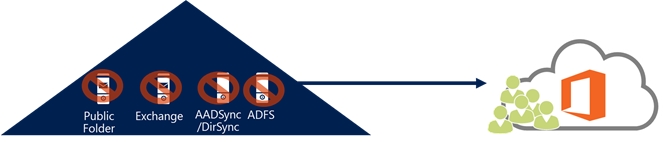
Para desabilitar a sincronização de diretório e desinstalar o Exchange híbrido
Execute
Get-OrganizationConfig | Format-List PublicFoldersEnablede verifique se ele não está definido como Remoto. Se ele estiver definido como Remoto e as pastas públicas forem algo que você deseja continuar acessando, você precisará migrou-las para Exchange Online. Para obter mais informações, consulte Usar a migração em lote para migrar pastas públicas herdadas para o Microsoft 365, Office 365 e Exchange Online.Supondo que já tenha movido todas as caixas de correio para o Exchange Online, você poderá apontar os registros MX e de DNS de Descoberta Automática para o Exchange Online, em vez de localmente. Para obter mais informações, consulte Registros externos do Sistema de Nomes de Domínio para Office 365.
Importante
Atualize o DNS interno e externo, caso contrário, poderá ocorrer um comportamento de conectividade de cliente inconsistente.
Em seguida, você deve remover os valores de SCP (Ponto de Conexão de Serviço) nos seus servidores Exchange. Essa etapa garante que nenhum SCPs seja retornado e o cliente use o método DNS para Autodiscover. Alguns exemplos são mostrados abaixo:
Exchange Server 2010 ou 2013:
Get-ClientAccessServer | Set-ClientAccessServer -AutoDiscoverServiceInternalUri $NullExchange Server 2016 ou posterior:
Get-ClientAccessService | Set-ClientAccessService -AutoDiscoverServiceInternalUri $NullObservação
Se você tiver servidores do Exchange 2007 no ambiente, precisará executar um comando semelhante em seus servidores do Exchange 2007 para alterar essas configurações.
Há conectores de entrada e saída criados pelo Assistente de Configuração Híbrida que você deseja excluir. Use as seguintes etapas para fazer isso:
Entre no Centro de administração do Microsoft 365 e entre como Administrador de Locatários.
Selecione a opção para gerenciar o Exchange.
Navegue até Fluxo de Email ->Conectores.
Agora você pode desabilitar ou excluir os conectores de entrada e saída. O HCW cria conectores com o namespace exclusivo de entrada do <identificador exclusivo> e saída do <identificador exclusivo>, conforme mostrado na imagem abaixo.
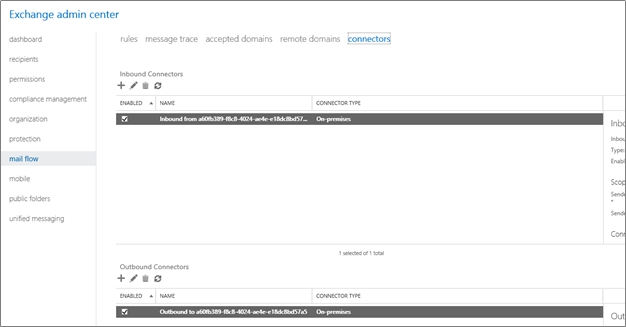
Remova a relação de organização criada pelo Assistente de Configuração Híbrida. Use as seguintes etapas para fazer isso:
Entre no Centro de administração do Microsoft 365 e entre como Administrador de Locatários.
Selecione a opção para gerenciar o Exchange.
Navegue até Organização.
Em Compartilhamento de Organização, remova a organização chamada O365 para Local - <identificador exclusivo>, conforme mostrado na imagem abaixo.
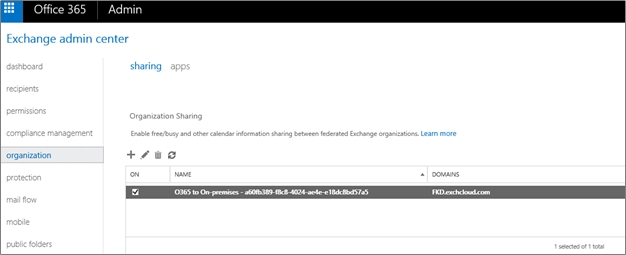
Se o OAuth estiver configurado para uma implantação híbrida do Exchange, desabilite a configuração do local e do Microsoft 365 ou Office 365. Na maioria dos ambientes, você pode ignorar essas etapas porque apenas um pequeno número de clientes tem o OAuth configurado.
Para desabilitar a configuração local:
Em um servidor do Exchange, abra o Shell de Gerenciamento do Exchange.
Execute o seguinte comando:
Get-IntraorganizationConnector -Identity ExchangeHybridOnPremisesToOnline | Set-IntraOrganizationConnector -Enabled $False
Para desabilitar a configuração do Exchange Online:
Conecte o Windows PowerShell ao Exchange Online.
Execute o seguinte comando:
Get-IntraorganizationConnector -Identity ExchangeHybridOnlineToOnPremises | Set-IntraOrganizationConnector -Enabled $False
Observação: o parâmetro Identidade pressupõe que você usou o Assistente de Configuração Híbrida para configurar o OAuth. Caso contrário, talvez seja necessário ajustar o valor especificado para a identidade dos conectores.
Desabilite a sincronização de diretório para seus locatários. Quando essa etapa é concluída, todas as tarefas de gerenciamento de usuário são feitas a partir das ferramentas de gerenciamento do Microsoft 365 ou Office 365. Em outras palavras, você não usará mais o Console de Gerenciamento do Exchange ou o Centro de Administração do Exchange (EAC). Para obter mais informações sobre como desabilitar a sincronização de diretório, confira Desativar a sincronização de diretórios para Microsoft 365 ou Office 365.
Agora você pode desinstalar o Exchange com segurança dos servidores locais.
Cenário dois
Problema: minha organização está em execução em uma configuração híbrida há cerca de um ano e finalmente moveu minha última caixa de correio para a nuvem. Pretendo manter Serviços de Federação do Active Directory (AD FS) (ADFS) para autenticação do usuário das minhas caixas de correio Exchange Online.
Importante
Esse cenário se aplica a qualquer planejamento do cliente para manter a sincronização do diretório e manter Exchange Server local para gerenciar seus destinatários usando o Exchange Administração Center (EAC). Se você não precisar do uso do EAC para gerenciamento de destinatários em sua organização híbrida, poderá remover o último Exchange Server local, mantendo a sincronização do diretório.
Para obter mais informações, consulte Gerenciar destinatários de exchange híbrida com ferramentas de gerenciamento.
Solução: como o cliente está planejando manter o AD FS, ele também terá que manter a sincronização do diretório, pois é um pré-requisito. Por causa disso, eles não podem remover totalmente os servidores do Exchange do ambiente local. No entanto, ele pode desativar a maioria dos servidores do Exchange, mas manter alguns servidores para gerenciamento de usuários. Lembre-se de que os servidores que estão em execução podem ser executados em máquinas virtuais, pois a carga de trabalho é deslocada para Exchange Online.
O gráfico a seguir descreve o estado final desejado:
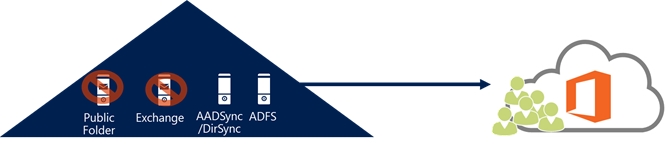
O gráfico a seguir descreve o estado final real:
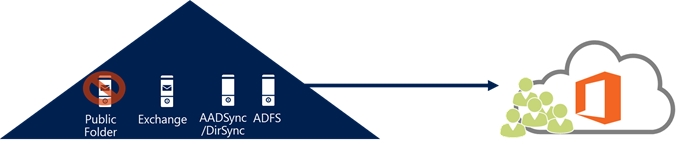
Dica
Se você optar por remover o ADFS de sua infraestrutura, sincronização de nuvem ou Microsoft Entra Connect sincronizará suas credenciais locais com a nuvem. Cada serviço autenticará os usuários de forma independente:
- Os serviços de identidade do Microsoft 365 gerenciarão solicitações online.
- O active directory gerenciará a autenticação interna.
Se você não tiver nenhuma caixa de correio local, poderá desativar com segurança a maioria dos servidores de exchange, deixando um ou mais para fins de gerenciamento de usuário, pois a fonte de autoridade ainda é definida como local.
Para manter o AD FS e a sincronização de diretório e desativar a maioria dos servidores do Exchange
Execute
Get-OrganizationConfig |fl PublicFoldersEnablede verifique se ele não está definido como remoto. Se ele estiver definido como remoto e você desejar continuar acessando as pastas públicas, será preciso migrá-las para o Exchange Online. Para obter informações sobre como fazer isso, consulte Usar a migração em lote para migrar pastas públicas herdadas para o Microsoft 365, Office 365 e Exchange Online.Importante
Se migrar pastas públicas para Exchange Online não for uma opção e você ainda precisar delas para seus usuários, você não deverá avançar.
Depois de mover todas as caixas de correio para Exchange Online, a primeira etapa no descomissionamento da maioria dos servidores do Exchange é apontar os registros DNS MX e Autodiscover para Exchange Online em vez de para sua organização de email local. Para obter mais informações, consulte Registros externos do Sistema de Nomes de Domínio para Office 365.
Importante
Atualize o DNS interno e externo, caso contrário, poderá ocorrer um comportamento de conectividade de cliente e fluxo de emails inconsistente.
Em seguida, você deve remover os valores de SCP (Ponto de Conexão de Serviço) nos seus servidores Exchange. Essa etapa garante que nenhum SCPs seja retornado e o cliente use o método DNS para Autodiscover. Um exemplo é mostrado abaixo:
Exchange Server 2010 ou 2013:
Get-ClientAccessServer | Set-ClientAccessServer -AutoDiscoverServiceInternalUri $NullExchange Server 2016 ou posterior:
Get-ClientAccessService | Set-ClientAccessService -AutoDiscoverServiceInternalUri $NullObservação
Se você tiver servidores do Exchange 2007 no ambiente, precisará executar um comando semelhante em seus servidores do Exchange 2007 para anular as configurações
Para impedir que os objetos da configuração híbrida sejam recriados no futuro, você deverá remover o objeto de configuração híbrida do Active Directory. Para fazer isso, abra o Shell de Gerenciamento do Exchange e execute o seguinte:
Remove-HybridConfigurationRemova todos os servidores do Exchange, exceto os servidores que você mantém para gerenciamento e criação de usuários. Dois servidores devem ser suficientes para o gerenciamento de usuários, embora, possivelmente, você consiga realizá-lo com um servidor. Além disso, não é necessário ter um Grupo de Disponibilidade de Banco de Dados ou outras opções de alta disponibilidade.
Se o OAuth estiver configurado para uma implantação híbrida do Exchange, desabilite a configuração do local e do Microsoft 365 ou Office 365. Na maioria dos ambientes, você pode ignorar essas etapas porque apenas alguns clientes têm o OAuth configurado.
Para desabilitar a configuração local:
Abra o Shell de Gerenciamento do Exchange de um servidor exchange.
Execute o seguinte comando:
Get-IntraorganizationConnector -Identity ExchangeHybridOnPremisesToOnline | Set-IntraOrganizationConnector -Enabled $False
Para desabilitar a configuração do Exchange Online:
Conecte o Windows PowerShell ao Exchange Online.
Execute o seguinte comando:
Get-IntraorganizationConnector -Identity ExchangeHybridOnlineToOnPremises | Set-IntraOrganizationConnector -Enabled $False
Observação: o parâmetro Identidade pressupõe que você usou o Assistente de Configuração Híbrida para configurar o OAuth. Caso contrário, talvez seja necessário ajustar o valor especificado para a identidade dos conectores.
Há conectores de entrada e saída criados pelo Assistente de Configuração Híbrida que você deve excluir. Use as seguintes etapas para fazer isso:
Entre no Centro de administração do Microsoft 365 e entre como Administrador de Locatários.
Selecione a opção para gerenciar o Exchange.
Navegue até Fluxo de Email ->Conectores.
Agora você pode desabilitar ou excluir os conectores de entrada e saída. O HCW cria conectores com o namespace exclusivo de entrada do <identificador exclusivo> e saída do <identificador exclusivo>, conforme mostrado na imagem abaixo.
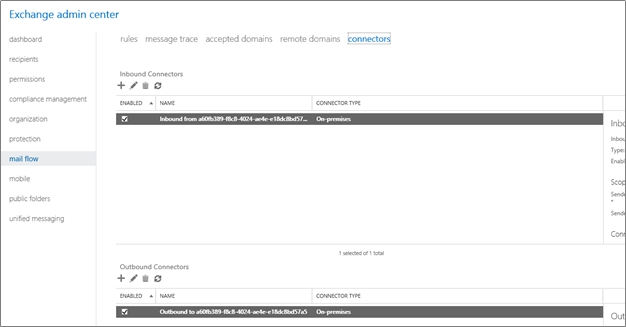
Remova a relação de organização criada pelo Assistente de Configuração Híbrida. Use as seguintes etapas para fazer isso:
Entre no Centro de administração do Microsoft 365 e entre como Administrador de Locatários.
Selecione a opção para gerenciar o Exchange.
Navegue até Organização.
Em Compartilhamento de Organização, remova a organização chamada O365 para Local - <identificador exclusivo>, conforme mostrado na imagem abaixo.
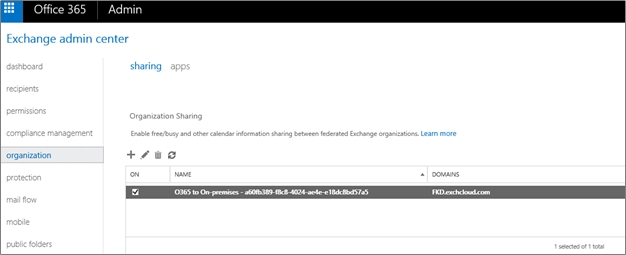
Observação
É recomendável que você deixe o recurso de Implantação Híbrida do Exchange habilitado em sincronização de nuvem ou Microsoft Entra Connect.
Cenário três
Problema: quero remover meus servidores do Exchange local depois de mover todas as minhas caixas de correio para Exchange Online. No entanto, descobrimos que eles estão usando o Exchange para outras finalidades, como para um retransmissão SMTP (Simple Mail Transfer Protocol) para um aplicativo ou para acesso a pastas públicas. Se você precisar de servidores do Exchange locais para atender às necessidades atuais da sua organização, talvez não seja do seu interesse remover os servidores locais.
Solução: Não recomendamos a remoção do Exchange e a configuração híbrida neste ponto. Se você fosse iniciar o processo apontando os Registros de Descoberta Automática para o Exchange Online, imediatamente danificaria alguns recursos, como o acesso a pastas públicas híbridas. Você pode alterar o registro MX para apontar para Proteção do Exchange Online se ainda não estiver, você pode até mesmo remover alguns dos servidores locais do Exchange. No entanto, você precisaria manter recursos suficientes para lidar com as funções híbridas restantes. Normalmente, essa ação levaria a uma pequena pegada local. Serviços e recursos somente exchange, como pastas públicas, exigem que você mantenha seus servidores locais do Exchange ou migre esses serviços para Exchange Online. Por cenários um e dois, se você mantiver a sincronização de identidade do Active Directory, precisará continuar a manter pelo menos um servidor do Exchange local.